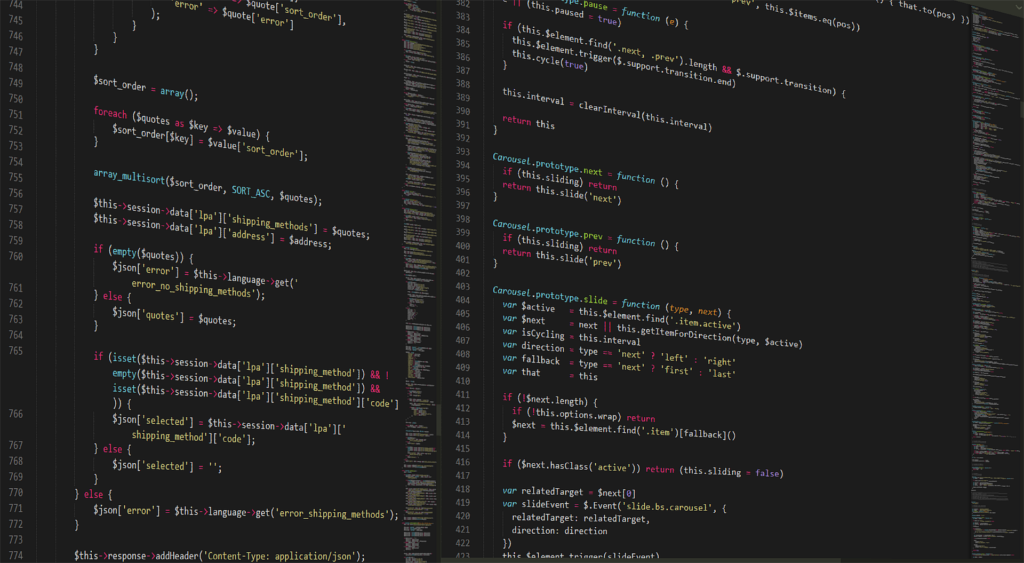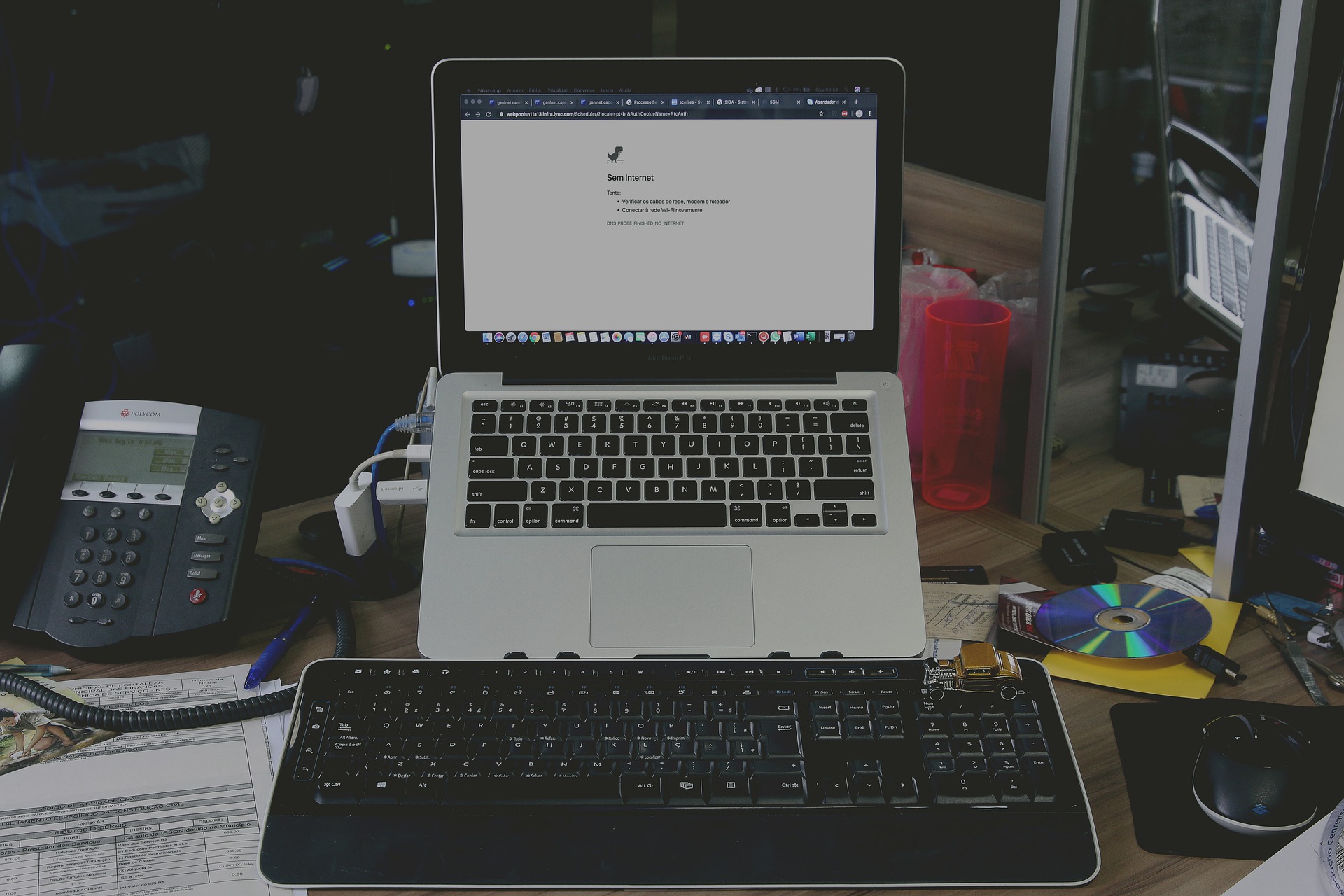Web Editorの選び方を徹底解説!無料やオンライン・初心者向けのおすすめは?目的・OS別のHTMLエディターも紹介
インターネットがあって当たり前
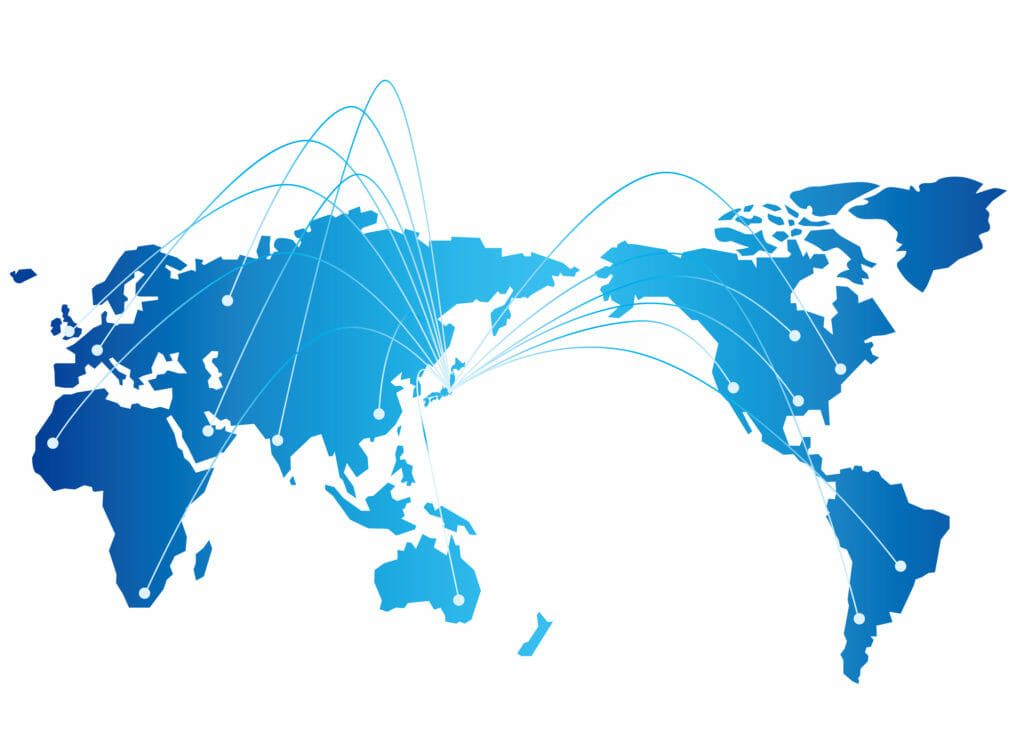
現代の社会では、インターネットおよびWebサイトというものはあって当たり前の存在です。
むしろ、人によってはなくては生活できないと感じる方もいると思います。
なくても平気という方がいたとしても、Webサイトがなければ生活が間違いなく不便なものになることは想像に難くないでしょう。
今やインターネット・Webサイトは日本のみならず、世界中の人たちにとってあって当たり前といえます。
Webサイトを制作するためにコーディングしなければならない

そんな生活に密着しているWebサイトは、Webエンジニアなどが開発しています。
WebデザインやHTML、CSSなどでレイアウトを整え、JavaScriptやPHPなどを利用して動的なWebサイトを構築しているでしょう。
Webサイトを制作するうえで、それらマークアップ言語およびスクリプト言語のコーディングは欠かせません。
その一方、パズル感覚でWebサイトを制作できるサービスなども登場しています。
しかし、結局細かい部分の調整や自分の望み通りのWebサイト・デザインを制作するためには自らコーディングを行う必要があるため、やはり避けて通ることはできないでしょう。
Web開発の効率を改善するWeb Editor

マークアップ言語やスクリプト言語をコーディングし、Webサイトを制作するときに便利なのがWeb Editorです。
もちろん、専用のエディタを利用せずともWindowsやMacに標準で搭載されているメモ帳などでもコーディングを行うことはできます。
専用エディタを使う理由
しかし、Web制作に適している専用エディタを利用すれば、開発の効率を劇的に改善・向上させることが見込めるでしょう。
メモ帳などは基本的に「文字を打つだけ」の機能しかありません。
インデントやコードを全て自分の手で入力しなければならず、大きな負担になってしまいます。
特にHTML初心者の方からすれば、何をどう入力すればいいのかすら分からないでしょう。
おすすめエディタを紹介
今回はWeb制作の効率の向上が見込めるWeb EditorをOS別にピックアップして紹介していきます。
目的に応じて適したエディタを選んでいきましょう。
また、無料のものから有料のもの、オンライン上で行えるものまで、様々な「エディタ」に注目いたします。
無料のものから有料のものまで

Webエディタには、無料のものも数多くありますが、同様に有料の製品も数多くあります。
今回の記事では、無料なのか有料なのかについてもはっきりと明記してエディタを紹介しているので、安心してご覧ください。
基本的に違いという意味では「有料は機能が豊富」というぐらいの認識でいいでしょう。
さほど大きな差はないというのが現状なため「無料じゃ不利なのではないか」というネガティブな考え方は必要ありません。
無料のWebエディタでも十分に戦えます。
Web Editor紹介〜プロジェクト管理編〜

それでは、実際にWebエディタを紹介していきます。
最初に注目するのは「プロジェクトを管理できる」Webエディタたちです。
- Sublime Text 3
- Brackets
- Atom
幾つかありますが、今回の記事では上記3つをピックアップしてみました。
1つずつ特徴などを紹介していきます。
特に記載がない限りWindows、Macどちらでも利用可能です。
プラグインで自由自在にカスタマイズ可能なSublime Text 3(無料)
最初に紹介するSublime Text 3は、無料で利用できるテキストエディタです。
最も特徴的なのがその「カスタマイズ性」および「拡張性」という2つ。
膨大な数のプラグインが公開されており、Sublime Text内で様々なプラグインをダウンロード・インストールできます。
わざわざブラウザを立ち上げなくてもインストールできるというのは大きなメリットで、非常に簡単な手順で導入できるため便利です。
日本ユーザーのためのプラグインや、細かいけどあると凄く便利な拡張機能まで、様々なものがリリースされています。
痒い所に手が届くエディタといったところでしょうか。
また、外観も幅広くカスタマイズ可能なのも特徴です。
背景色や文字色、フォントはもちろん、テーマとして提供されているプラグインを導入すればお気に入りのデザインを見つけられるでしょう。
気分でテーマを気軽に変更することもでき、自分の好みに応じて様々な姿を見せてくれるエディタです。
テキスト単体を扱うこともできますが、プロジェクトとして全体を管理することも可能。
プラグインを導入すれば、プレビューも簡単にできてしまいます。
非常に軽快な動作も大きな魅力といえるでしょう。
インストール直後からライブプレビュー可能なBrackets(無料)

続いて紹介するのはBracketsです。
後ほど紹介するAdobe Dreamweaverの元となったともいわれているエディタになります。
こちらも多くのプラグインがリリースされているため、カスタマイズ性に優れているのが特徴。
また、軽快な動作も魅力の1つでしょう。
ただ、最も特徴的といえるのが「ライブプレビュー」です。
Bracketsは、インストール直後から自分の書いたコードのライブプレビューが可能というWebエディタ。
ライブビュー編集でブラウザを立ち上げると、自分が編集しているものがリアルタイムでブラウザへ反映されます。
コード上の選択箇所に該当する部分をブラウザ上でもハイライトまでしてくれるため、自分が今どこを編集しているのかまで一目で分かります。
また、エディタで画像を開くとグリッド表示されてピクセルを測定することも可能。
初期から日本語に対応しているため海外製エディタあるあるの「日本語化」という作業の必要がないのも嬉しいポイントです。
勉強しながらコーディングできるAtom(無料)
GitHubが開発したAtomも豊富なプラグインがリリースされていることが特徴とされるテキストエディタです。
Atomにはドットインストールのプラグインを利用することで、ドットインストールの動画を見ながらコーディングを行うことができます。
HTMLなどWeb制作初心者の方が、勉強しながらコーディングをするのに案外役立つ機能です。
もちろん初心者以外の方にもおすすめできます。
非常に高いカスタマイズ性や豊富なプラグインは既に紹介した2つのエディタ同様のもの。
タブで洗練されたUIは、操作性の高さと外見の美しさ、両方を備えています。
1つのウィンドウで複数のプロジェクトまでチェックできるというのも特徴でしょう。
IDE編

プログラミングでは定番のIDEこと統合開発環境ですが、Web制作に使用するエディタにもIDEと呼べるものが存在しています。
今回は「WebStorm」と「Adobe Dreamweaver」の2つを紹介します。
どちらも有料なのでご注意ください。
WebStorm
公式ではJavaScriptのIDEと謳われているWebStormですが、HTMLおよびCSSファイル用のエディタとしても非常に優秀です。
JetBrainsがリリースするWebStormは何といってもその強力なコード補完が魅力。
パスの補完までしてくれるのは、非常に心強いですね。
デッドコード検出を行ってくれたり、リファクタリングまでしてくれるという至れり尽くせりの統合開発環境です。
また、リアルタイムでJSエラーを検知してくれるため、エラーに気づかないまま放置してしまうといったことを未然に防ぐことができます。
Git連携にも対応しています。
年間ライセンス方式なのでその点だけ注意が必要かもしれません。
Adobe DreamweaverはIDE(統合開発環境)である(有料)

Adobe Dreamweaverは、Web開発の統合開発環境とも呼べるソフトで、Webエンジニアにとって嬉しい機能が多数搭載されています。
ライブプレビュー機能や豊富な適切なコードヒント、ワークスペースのカスタマイズなど、様々な機能が備わっています。
コードヒントを上手く利用すれば、HTML初心者の方でもWeb制作を楽しみながら勉強することができるかもしれません。
以前はGit非対応などで敬遠されていることもありましたが、今はGitにも対応。
重いともいわれていましたが、かなり軽くなりました。
以前の悪い評判で避けていた方は、改善されたAdobe Dreamweaverを試してみてはいかがでしょうか。
とはいえ有料なので注意は必要です。
OS問わず使えるオンラインでおすすめのWeb Editor

さて、昨今はオンラインでHTMLコーディングができるサービスも登場しています。
今回は「Thimble」と「Cloud9」、「Nitrous」の3つを簡単に紹介いたします。
Thimble
ThimbleはFirefoxブラウザで有名なMozzilaが提供しているオープンソースのオンラインエディタです。
HTML・CSS・JavaScriptに対応しているため、ある程度の部分までWeb上で動作チェックが行えるでしょう。
デスクトップ、モバイル表示のどちらも可能でライブプレビューもできます。
リアルタイムで様々な動作確認ができるため、コーディングしながら様々な部分を修正できるでしょう。
Cloud9
Cloud9最大の特徴は共同編集機能です。
リアルタイムに他のユーザと同時に同じコードを編集できます。
チャット機能も搭載されているため、コミュニケーションを取りながら編集可能。
共同編集機能をサポートしているオンラインエディタは多いですが、Cloud9は複数ファイルを同時に共同編集することもできるという特徴を持っています。
Nitrous
オンラインエディタとは定番といえるほど定着しているのがNitrousです。
ローカルと同期できるのが特徴。
家ではいつものパソコンで、出先でちょっとコードを見直したい・修正したいときはモバイル端末で編集などといった使い方ができます。
もちろんプレビューも可能です。
初心者におすすめのWeb Editorは?

さて、いくつかエディタたちを紹介してきましたが、HTML・CSSの初心者の方には果たしてどのエディタがおすすめでしょうか。
基本的にはどれもおすすめできますが、やはり初心者の方は勉強しながらコーディングがしたいもの。
そういう意味でおすすめできるものが2つあります。
勉強できるという要素

特にピックアップするとすれば動画で学びながらコーディングができる「Atom」は勉強がしやすいでしょう。
そして、コードヒントで勉強ができる「Adobe Dreamweaver」もおすすめです。
この2つは、勉強しながらコーディングを行うのに適しています。
もちろん、他のエディタでも自動補完機能などが備わっていますので、その機能を上手く活用すれば勉強は十分にできます。
とにかくコーディングする
初心者の方はとにかく実際にコードを叩いてみることが大切です。
それが、自分のスキルを身に着ける最も確実で最短のステップといえます。
様々なエディタを用いて、自分が「コーディングしていて楽しい」エディタを探してみてください。
手に馴染むものを選択する

様々なWebエディタを紹介してきましたが、最終的に「どれがいいのか?」という疑問を抱かれる方も多いかもしれません。
大抵のWebエディタはどれも似たような機能を持っているソフトウェアで、微妙な差がある程度です。
しかし、その微妙な差や操作性の違いで人によって馴染むか馴染まないかが大きく変わります。
馴染むか、どうか
ショートカットや機能の呼び出し方の機能面はもちろん、拡張性、UIやソフトウェアのデベロッパの好みなど、様々な部分から判断を下すことができるでしょう。
できれば、全てのエディタを実際にインストールして試してみてください。
そして、その中で最も自分の手に馴染むエディタを探し出してください。
きっと見つかるはずです。
エディタは仲間であり相棒
エディタは、Web制作をするうえで長時間触り続け、長期間一緒に仕事をしていく仲間です。
そんな相棒とも呼べるエディタを探す上で最も大切なのは、機能面などではなく自分に「合うかどうか」というポイントといえます。
ぜひ様々なエディタを試してみて、自分に馴染むものを見つけてください。
Web制作は今後も重要な仕事

今回の記事ではWebサイトの制作・開発で重要となるコーディングをするために用いるソフトウェア、Webエディタたちを紹介しました。
インターネットおよびWebサイトが生活に密着し、当たり前の存在になった現代社会。
今後ますますインターネットが生活と密接に関わり合っていくことは容易に想像できます。
そのためWebに携わるエンジニアは、今後も必要不可欠な人材だと考えられるでしょう。
色々なエディタに触れるのは刺激を受けられるほか、気分転換にもなるので案外楽しく感じられるかもしれません。
Web制作を行う上で重要となる「自分に馴染む」Webエディタを、時間のあるときに探してみてはいかがでしょうか。